Что такое имя учетной записи в почте
Что такое логин: Простыми словами с конкретными примерами
Логин – это уникальное имя учетной записи, которое выдается автоматически при регистрации на каком – либо сайте или придумывается пользователем самостоятельно. Этот термин применим только к интернету.
Что такое логин при регистрации
Например, вы решили зарегистрироваться в социальной сети Одноклассники. На странице регистрации вас попросят ввести номер телефона и подтвердить его.
Теперь, логин от этого сайта будет номер телефона. Он уникальный и никто кроме вас не зайдет в личный кабинет.
Логином может быть:
Логин понадобится на сайтах, на которых требуется обязательная регистрация. Например:
Для сбербанка-онлайн тоже нужен логин и пароль. Без этих данных в личный кабинет зайти не получится.
Как создать логин и пароль
Выше я уже говорил, что его можно придумать или получить автоматически. Это будет зависеть от конкретного сайта.
Например, Сбербанк выдаст логин в отделении банка. В социальных сетях – это, как правило, номер телефона. На сайтах для заработка – это имя латинскими буквами или эл почта.
Для получения логина (имя учетной записи) в любом случае сначала придется зарегистрироваться на сайте.
Рассмотрим на конкретном примере, как зарегистрировать почту и получить от нее логин, и пароль. Перейдем на почту от Яндекса и заполним поля. Указывайте свои реальные данные.
Я ввел имя и фамилию, и Яндекс предложил мне вариант из списка. Если не хочется терять время на подбор красивого имени, то можно выбрать готовый вариант.
Далее придумайте пароль. Пароль не должен быть простым. Используйте буквы и символы, как показано на скриншоте выше. Укажите номер телефона. Он понадобится на тот случай, если потеряете или забудете свои данные.
После регистрации будет создан аккаунт от почты. Чтобы в него войти, потребуется ввести логин и пароль. После этого можно будет пользоваться сервисами от Яндекса бесплатно. Итак, нужно проделать со всеми сайтами, которыми желаете пользоваться.
Генератор уникальных имен
Если возникают сложности с придумыванием имени для аккаунта, то воспользуйтесь генераторами логинов. С их помощью можно генерировать уникальные английские и русские имена.
Не стоит этому уделять много времени, красивые имена нужны для названия эл почты и компьютерных игр. В других случаях он нужен для входа в личный кабинет.
Неверный логин или пароль
Чтобы избежать потери паролей, записывайте их на бумагу. Если все же вы потеряли, то попробуйте восстановить их.
Шаг №1. Зайдите на сайт, от которого были утеряны данные.
Шаг №2. Найдите кнопку “”Вход” и нажмите на нее.
Шаг №3. Под строками ввода найдите ссылку примерно такого содержания: “Забыли пароль или логин?” или “Восстановить пароль?”.
Шаг №4. Нажмите на нее и следуйте инструкциям. У каждого сайта свои правила восстановления.
Совет! Для того, чтобы не путаться в паролях, регистрируйтесь на сайтах через социальные сети. Это просто и удобно. Зарегистрировавшись один раз, например, во ВКонтакте, используйте эту же учетную запись и на других сайтах.
Как поменять логин
После регистрации изменить имя не получится. Придется создавать новый аккаунт. А если в качестве входа используется номер телефона, то сделать это будет затруднительно, так как нужно будет заводить новую симку. В других случаях достаточно будет новой почты.
В заключении
Простыми словами логин – это имя аккаунта или учетной записи от сайта, на котором нужно зарегистрироваться и в дальнейшем заходить в свой личный кабинет.
Никому не сообщайте свои данные, чтобы ими не смогли воспользоваться злоумышленники. Записывайте их на бумагу и храните в надежном месте.
Автор блога sergeysmirnovblog.ru. На блоге я делюсь своим опытом, полезными статьями на тему заработка и всем, что так или иначе связанно с этой деятельностью. Делаю обзоры онлайн-курсов, делюсь проверенными и новейшими полезными инструментами и сервисами, составляю рейтинги партнерских программ, которыми пользуюсь сам и многое, многое другое.
Спасибо Вам Сергей большое. Вы мне помогли. Я хотела открыть гос.услуги и не смогла. Галина
Галина, рад, что смог быть Вам полезен!
Сергей спасибо очень доступно и грамотно создан сайт буду работать
Валентина, большое спасибо за обратную связь! Удачи!
От всей Души благодарю ГУГЛ и всех тех достойных и без сомнения очень Умных Людей благодаря которым возможно при желани, в домашних условиях с полного нуля в одиночку, пускай чуток уяснить базовые знания столь нужной, и увлекательной технологии.
Ещё раз благодарю Вас за титанический труд и храни Вас Господь.
Что такое аккаунт: объяснение для чайников
Чтобы войти на личную страницу (электронной почты, социальной сети или другого сайта) требуется аккаунт.
Содержание
Аккаунт что это такое?
Аккаунт — это регистрационная запись, нечто вроде паспорта в обычной жизни. Только для сайта в интернете. Для каждого сайта требуется свой аккаунт (если там в принципе есть регистрация аккаунтов).
Дело в том, что не все страницы сайта доступны для пользователя. Некоторые доступны только с помощью аккаунта, потому что они содержат разную информацию для каждого человека.
Например, на сайте покупки билетов каждый может видеть расписание самолетов, но чтобы заполнить в билете свои личные данные и запомнить их до следующего визита на сайт требуется аккаунт.
Или, например, социальная сеть — в ней у каждого своя страница, доступная только ему.
Обычно аккаунт состоит из электронной почты и пароля.
Войдя на сайт под своим аккаунтом, вы попадаете на личную страницу, которую не может видеть никто, кроме вас (если только не получит данные вашего аккаунта — имя и пароль).
Личная страница – это обычная страница общедоступного сайта, но под паролем. Вы передаете странице свои данные, чтобы она знала, что это вы и настроилась под вас. Выдала вам именно вашу почту, именно вашу страницу с вашими фотографиями в одноклассниках или вконтакте и т.д. Страница сайта – одна, а пользователей много. Как ее индивидуализировать? При помощи аккаунта.
Разница между общедоступной и личной страницей
Рассмотрим для примера рамблер-почту. Если не использовать аккаунт, то по адресу rambler.ru вы видите просто страницу с новостями и маленькой ссылкой «войти» наверху. Но если завести аккаунт и войти под ним, вы увидите свою страницу с почтой, которую не видит больше никто. Вы можете закрыть сайт, открыть его на другом компьютере и снова войти под своим аккаунтом, чтобы получить доступ именно к своей почте, и ни чьей другой. На рисунке показан скриншот сайта в момент входа на рамблер под своим аккаунтом (но сначала аккаунт надо завести). Аккаунт один, но для входа требуется заполнить два поля: логин и пароль.
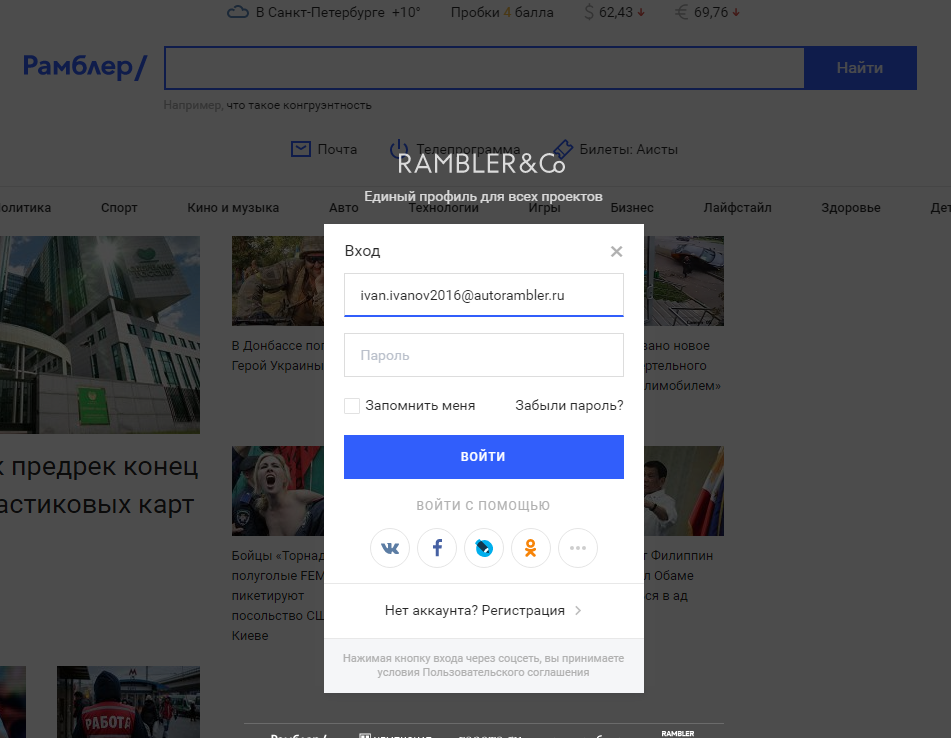
Что такое логин и пароль и как его создать
Почему аккаунт состоит из двух частей: логина и пароля? Логин общедоступен, его не принято скрывать. В случае рамблер-почты – это электронный адрес. Как вам на него будут высылать письма, если его скрывать? Он должен быть общедоступен. Но чтобы никто не мог войти на сайт под вашим аккаунтом, у него должна быть и тайная часть – пароль. Он известен только вам.
Если сравнить с сейфом, то пароль – это ключ, позволяющий открыть сейф. А логин – это имя сейфа, отличающее его от всех других сейфов и показывающее, что он ваш.

Например, логином на каком-то сайте может быть vasya, как на рисунке выше. А в случае электронной почты логин всегда содержит знак «@», так принято. Например, ivan.ivanov2016@rambler.ru. Этот логин (адрес) вы называете всем знакомым, и они шлют вам на него письма. При этом прочитать вашу почту они не могут, ведь для этого нужен еще пароль, а он – секретная информация.
При создании логина и пароля нельзя использовать русские буквы, так принято. Используем английский алфавит.
Советую начать с создания почтового аккаунта. Потому что при создании всех других аккаунтов обычно требуется почта (или номер телефона), на которую приходят письмо для подтверждения регистрации. Так что почтовый аккаунт — это как бы первичный аккаунт, через который происходит регистрация всех других аккаунтов. Почту можно завести любую (на любом домене — mail, rambler.ru, gmail и так далее).
При создании аккаунта вы придумываете себе логин и пароль и крепко их запоминаете. Они вам понадобятся для последующего входа. Обычно на всех сайтах при создании пароля его (этот самый пароль) требуется ввести дважды. Почему? Да чтобы вы сами не ошиблись. Это секретные данные, и когда вы пароль вводите, отображаются не символы, а звездочки. Чтобы обезопаситься от ошибок, пароль приходится вводить дважды. Но это делается единожды только при создании аккаунта. Создали, запомнили пароль. В дальнейшем при входе на рамблер почту, как вы видели на первом скриншоте, для ввода пароля отображается уже только одно поле.
Теперь часто для создания аккаунта требуется и номер телефона. Это относительно недавняя традиция, раньше такого не было. И на многих сайтах такого еще нет. Это сделано для того, чтобы спамеры не могли создавать ложные аккаунты для своих гнусных делишек. Нет телефона – нет аккаунта. Кроме того, номер телефона поможет восстановить пароль, если вы его забудете.
Почему иногда не надо вводить логин и пароль
Если у вас есть аккаунт, вы могли заметить, что часто входите на свою страницу без ввода логина и пароля. Как так получается? На первом рисунке, где показан вход на сайт, есть маленькая галочка «запомнить меня» под логином и паролем. В ней все и дело. Если ее отметить, то на какой-то время браузер запоминает то, что вы уже вводили: логин и пароль. Это как если бы вы оставили ключ прямо в сейфе. Но если вы зайдете на сайт на чужом компьютере или на новом устройстве, то все равно придется заново войти под своим аккаунтом, чтобы попасть на личную страницу. Так что логин и пароль нужно помнить.
Учетные записи электронной почты
По умолчанию, электронные письма из системы КиберЛог оправляются от нашего электронного ящика. Если Ваши клиенты ответят на него, то к вам письмо не дойдет.
Для отправки электронной почты с использованием вашего электронного ящика необходимо добавить учетную запись с указанием определенных параметров. Если же необходимо настроить отправку электронной почты разными отделами или пользователями с отдельных электронных адресов, то необходимо настроить дополнительные учетные записи.
СОДЕРЖАНИЕ
Создание учётной записи
1. Переходим СЕРВИС-НАСТРОЙКИ-УЧЕТНЫЕ ЗАПИСИ ЭЛЕКТРОННОЙ ПОЧТЫ
2. Нажимаем кнопку «Добавить учетную запись»
3. В форме заполняем поля
Адрес почты
Указать электронный ящик с которого будет отправляться письмо.
Пароль
Указать пароль от почтового ящика
Сервер
Указать сервер SMTP отправки почты. Если у вас ящик следующих почтовых сервисов
Если используются другие почтовые сервисы — обратитесь к документации или техподдержку. Если у вас собственный сервер отправки почты обратитесь к вашему администратору для получения требуемых параметров и прав.
Порт
Для почтовых сервисов Яндекс, Mail, Gmail — порт 465. Для других серверов может использоваться порт 25.
Пользователи которые будут отправлять почту от этой учётной записи
В списке ваших пользователей укажите кто будет использовать эту учетную запись. Для пользователя можно указать несколько учетных записей. При отправке письма он сможет выбрать из списка от какой учетной записи будет отправлено письмо.
Активна
Если указать «Нет» — с этой учетной записи нельзя будет отправить письмо.
ПРОВЕРКА ПОДКЛЮЧЕНИЯ
1. После заполнения всех параметров нажимаем на кнопку «Проверка подключения»
2. Если подключение было успешно отобразится надпись «Учетная запись успешно настроена» и кнопка «Отправить тестовое письмо«.
3. Нажмите кнопу «Отправить тестовое письмо«. На ваш почтовый ящик под которым вы вошли в систему будет оправлено письмо следующего содержания.
4. Если проверка не пройдена — проверьте правильность заполнения всех параметров и проверьте снова.
Проблемы возникающие при подключении
Mail.ru
Если используется двухфакторная аутентификация необходимо создать пароль для внешних приложений. Переходим https://e.mail.ru/settings/2-step-auth?afterReload=1
1. Добавляем приложение
2. Указать имя приложения
3. Сформируется пароль. Этот пароль указать для подключения
Yandex.ru
Yandex.ru
Нажать на ссылку «Создать пароль приложения«. Созданный пароль используем в учетной записи.
2. Переходим в настройки и раздел «Почтовые программы», ставим галочку разрешить доступ
Gmail.com
Если возникает ошибка при отправки почты:
1.Необходимо отключить двухэтапную аутентификацию и разблокировать «ненадежные приложения» в настройках конфиденциальности аккаунта https://myaccount.google.com/security?pli=1
Установка учетной записи для пользователя по умолчанию
1. Перейти СЕРВИС-НАСТРОЙКИ-ПОЛЬЗОВАТЕЛИ, нажать «Править».
2. Указать в поле «Учетная запись для отправки почты«. Если пусто, письмо будут отправляться с нашего почтового ящика.
3. При отправке электронного письма, если у пользователя указана учетная запись будет отображаться «От кого». Если несколько учетных записей — можно выбрать из списка.
НА ЗАМЕТКУ
Не используте личный электронный адрес ваших пользователей. Создайте в рамках вашей организации необходимое количество электронных адресов и подключите к учетным записям.
Что такое логин, пароль и учетная запись (аккаунт)
Давайте не будем терять ни минуты и окунемся в изучение этих понятий.
Что такое логин.
Обязательно стоит сказать о том, что в рамках сайта или системы у каждого пользователя свой уникальный логин. Обычно его используют для распознавания пользователей системы и их идентификации, но чтобы понять, что это именно этот пользователь, а не другой, его не достаточно, поэтому понятие логин сопряжено с понятием пароль. Это означает, что каждому логину в системе или на сайте сопоставлен свой уникальный пароль для идентификации.
Что такое пароль.
Есть несколько способов придумать надежный пароль. Можно напрячь свой мозг и выдать набор определенных символов, которые будут понятны только вам, можно воспользоваться специальными генераторами паролей, но самым интересным я считаю создание пароля русскими буквами в английской раскладке. Например, слово мойпароль1029 в английской раскладке будет как vjqgfhjkm1029.
Что такое учетная запись или аккаунт.
Для входа и использования учетной записи обычно требуется идентификация с помощью логина и пароля.
Под учетной записью или аккаунтом в интернете подразумевается личная страница, профиль, кабинет и т.д.
Ниже представлены примеры логинов и паролей:
Логин: oleg777, marisha, marina1985
Пароль: kXJHwyCeOX, pass132435, vjqgfhjkm
В любом случае все эти данные персональные для определенного сайта или компьютерной системы. Поэтому будьте внимательны при переходе по ссылкам (очень часто для взлома аккаунтов используются фишинговые ссылки) и вводе данных на сайте, а также никому не сообщайте свой пароль и по возможности свой логин. Хотя иногда работник сайта может вас спросить логин, к примеру, в случае обращения в техническую поддержку для вашей идентификации.
Не забудьте поделиться ссылкой на статью ⇒
В этом уроке рассмотрим такие понятия как дорвей или входная страница и дорген.
Из этого урока вы получите ответ что значит имхо.
В этом уроке будем разбираться что такое файл hosts, где он находится, как его изменить и какой он должен быть в нормальном состоянии.
В этом уроке постараюсь донести до вас что такое ip адрес компьютера и как его узнать.
Из этого урока вы узнаете что такое скриншот или снимок экрана и пару способов его сделать.
Настройка учетной записи электронной почты в Почте с помощью чтения с экрана

Эта статья предназначена для людей с нарушениями зрения, использующих программы чтения с экрана совместно с продуктами Office. Она входит в набор содержимого Специальные возможности Office. Дополнительные общие сведения см. на домашней странице службы поддержки Microsoft.
Для Почта для Windows 10 учетных записей используйте клавиатуру и устройство чтения с экрана. Мы проверили эту функцию с помощью экранного диктора, но она может работать и с другими средствами чтения с экрана, если они соответствуют общепринятым стандартам и методам для специальных возможностей. Вы узнаете, как добавить несколько учетных записей, чтобы оставаться на связи с работой, семьей и друзьями.
Почта поддерживает большинство типов служб электронной почты. Вы можете добавить любую из следующих учетных записей Майкрософт: Exchange, Microsoft 365, Outlook.com, Hotmail, Live.com и MSN.com. Кроме того, можно добавить сторонние учетные записи (Gmail, Yahoo! Mail, iCloud или учетную запись с POP- или IMAP-сервером).
Новые возможности Microsoft 365 становятся доступны подписчикам Microsoft 365 по мере выхода, поэтому в вашем приложении эти возможности пока могут отсутствовать. Чтобы узнать о том, как можно быстрее получать новые возможности, станьте участником программы предварительной оценки Office.
Дополнительные сведения о средствах чтения с экрана см. в статье о работе средств чтения с экрана в Microsoft Office.
В этом разделе
Настройка первой учетной записи
Вы можете быстро настроить свою первую учетную запись с помощью Почта. Она может иметь любой из поддерживаемых типов. Так как все учетные записи электронной почты разные, ниже приведены общие рекомендации по настройке учетной записи при первом Почта учетной записи.
Подробные инструкции по настройке учетной записи Майкрософт см. в разделе Настройка учетной записи Майкрософт в качестве первой учетной записи.
Откройте Почта. Откроется окно приветствия. Вы услышите: «Добавить учетную запись».
Чтобы выбрать тип учетной записи электронной почты, нажимайте клавишу СТРЕЛКА ВНИЗ, пока не услышите нужный, а затем нажмите клавишу ВВОД.
Откроется окно входа в учетную запись, в котором нужно ввести сведения для входа. Процедура входа зависит от выбранной учетной записи.
Нажимайте клавишу TAB, пока не услышите редактируемые текстовые поля для нужного адреса электронной почты или пароля, которые могут быть введены в одном окне. Введите необходимые сведения.
Чтобы перейти к следующему шагу процедуры, нажимая клавишу TAB, пока не услышите «Далее, кнопка», а затем нажмите клавишу ВВОД.
Завершив ввод учетных данных, нажимите клавишу TAB, пока не услышите «Вход, кнопка», а затем нажмите клавишу ВВОД.
В зависимости от учетной записи вам может быть предложено предоставить дополнительные сведения, например войти в Microsoft 365 или в сеть организации.
После успешной настройки вы услышите сведения об учетной записи и фразу «Готово, кнопка». Нажмите клавишу ВВОД.
Фокус перемещается в папку Входящие.
Настройка учетной записи Майкрософт в качестве первой учетной записи
С помощью программы чтения с экрана можно легко настроить учетную запись Майкрософт в качестве первой.
Откройте Почта. Откроется окно приветствия. Вы услышите: «Добавить учетную запись».
Нажимая клавишу СТРЕЛКА ВНИЗ, пока не услышите нужный тип учетной записи Майкрософт, например «Outlook.com», а затем нажмите клавишу ВВОД.
Вы услышите: «Введите свой адрес электронной почты, телефон». Введите адрес электронной почты своей учетной записи Майкрософт, а затем нажимайте клавишу TAB, пока не услышите «Далее, кнопка», а затем нажмите клавишу ВВОД.
Вы услышите сообщение «Введите пароль для», а затем — свой адрес электронной почты.» Введите пароль учетной записи, а затем нажимая клавишу TAB, пока не услышите «Войти, кнопка», а затем нажмите клавишу ВВОД.
Вы услышите: «Готово, кнопка». Нажмите ввод, чтобы завершить создание учетной записи. Фокус переместится в папку Входящие учетной записи Майкрософт.
Добавление дополнительных учетных записей электронной почты
Вы можете легко добавить другие учетные записи электронной почты после первоначальной настройки. Они могут иметь любой из поддерживаемых типов. Так как все учетные записи разные, ниже приведены общие рекомендации по настройке дополнительной учетной записи.
Сведения о том, как настроить учетную запись Gmail, см. в разделе Добавление учетной записи Gmail после первоначальной настройки.
В почте нажимая клавишу TAB, пока не услышите сообщение «Управление учетной записью, кнопка», а затем нажмите клавишу ВВОД. Откроется окно Управление учетной записью.
Нажимая клавишу TAB, пока не услышите «Добавить учетную запись, кнопка», а затем нажмите клавишу ВВОД. Откроется окно Добавление учетной записи.
Нажимая клавишу СТРЕЛКА ВНИЗ, пока не услышите нужное значение, а затем нажмите клавишу ВВОД. Следуйте инструкциям по настройке учетной записи на экране и общим инструкциям по настройке, описанным в описании настройки первой учетной записи начиная с шага 3.
Добавление учетной записи Gmail после первоначальной настройки
В почте нажимая клавишу TAB, пока не услышите сообщение «Управление учетной записью, кнопка», а затем нажмите клавишу ВВОД. Откроется окно Управление учетной записью.
Нажимая клавишу TAB, пока не услышите «Добавить учетную запись, кнопка», а затем нажмите клавишу ВВОД. Откроется окно Добавление учетной записи.
Нажимая клавишу СТРЕЛКА ВНИЗ, пока не услышите слово «Google», а затем нажмите клавишу ВВОД. Откроется окно вход в Google. Введите свой адрес Gmail.
Нажимайте клавишу TAB, пока не услышите сообщение «Далее, кнопка», и нажмите клавишу ВВОД.
Введите пароль Gmail, а затем нажимая клавишу TAB, пока не услышите сообщение «Вход, кнопка», а затем нажмите клавишу ВВОД.
Вас попросят разрешить Windows получать доступ к вашей электронной почте и параметрам Google. Нажимая клавишу TAB, пока не услышите «Разрешить, кнопка», а затем нажмите клавишу ВВОД. Если появится запрос о том, какое имя использовать при отправке сообщений, введите свое имя.
После успешной настройки вы услышите сообщение «Готово, кнопка». Нажмите клавишу ВВОД. Фокус вернется в список учетных записей в области Управление учетной записью.
Чтобы закрыть ее, нажмите CTRL+F6.
См. также
Техническая поддержка пользователей с ограниченными возможностями
Корпорация Майкрософт стремится к тому, чтобы все наши клиенты получали наилучшие продукты и обслуживание. Если у вас ограниченные возможности или вас интересуют вопросы, связанные со специальными возможностями, обратитесь в службу Microsoft Disability Answer Desk для получения технической поддержки. Специалисты Microsoft Disability Answer Desk знакомы со многими популярными специальными возможностями и могут оказывать поддержку на английском, испанском, французском языках, а также на американском жестовом языке. Перейдите на сайт Microsoft Disability Answer Desk, чтобы узнать контактные сведения для вашего региона.
Если вы представитель государственного учреждения или коммерческой организации, обратитесь в службу Disability Answer Desk для предприятий.























